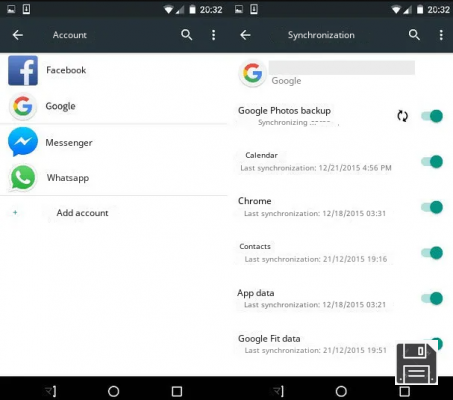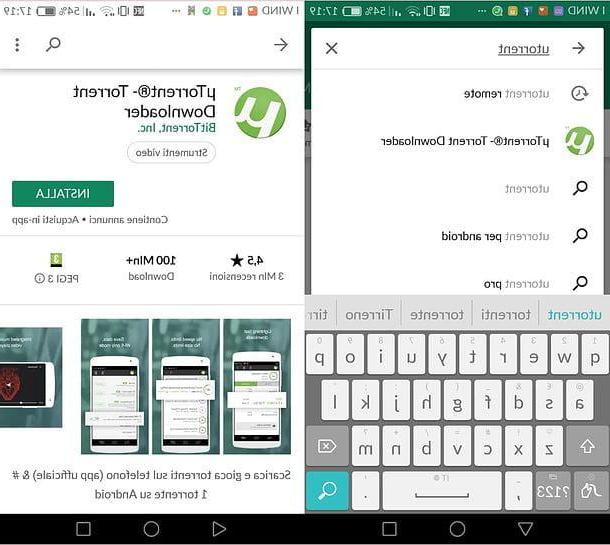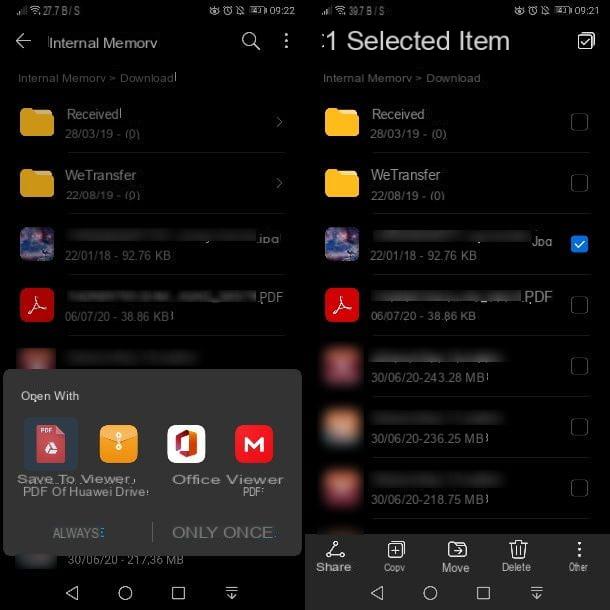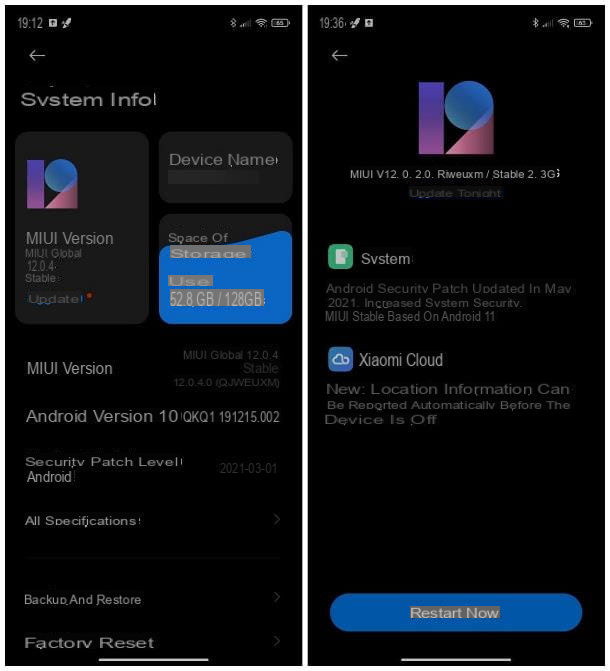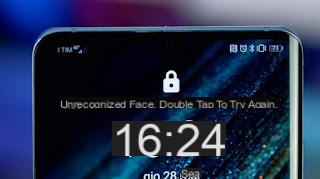En parcourant la liste des Paramètres, sur n'importe quel smartphone Android, vous trouverez en bas Paramètres Google ou simplement Google (sur les téléphones plus anciens, il s'agissait des paramètres Google en tant qu'application dans la liste des applications).
En parcourant la liste des Paramètres, sur n'importe quel smartphone Android, vous trouverez en bas Paramètres Google ou simplement Google (sur les téléphones plus anciens, il s'agissait des paramètres Google en tant qu'application dans la liste des applications).Il s'agit de la configuration générale des services d'arrière-plan des services Google Play qui agit comme un tableau de bord général pour toutes les applications Google connectées au compte Google. Grâce à cette application, il est possible de contrôler certains paramètres des services Google à partir d'un seul emplacement facilement accessible. Examinons alors la 10 fonctions de l'application "Paramètres Google" pour savoir quoi en faire, ce qui peut être changé et pourquoi. Certaines des fonctions décrites n'apparaissent pas nécessairement sur tous les téléphones portables.
REMARQUE : les paramètres Google, sur les smartphones Android modernes, ne sont plus accessibles via une application, mais se trouvent dispersés dans différentes sections des paramètres ou au sein de l'application Google (en ouvrant l'application Google puis en allant dans Plus> Paramètres).
1) annonces
À partir de cette option, vous pouvez obtenir plus d'informations sur la publicité que Google nous montre lorsque nous effectuons une recherche sur Internet. Google attribue à chacun un identifiant qui peut être réinitialisé. La seule chose à faire est de désactiver les publicités basées sur les intérêts pour afficher de la publicité générique et non basée sur ce que nous faisons et effectuons des recherches en ligne.
2) sauvegarde
Ceux qui ont installé Google Photos peuvent gérer sa fonction la plus importante, celle de sauvegarder automatiquement les photos prises avec le smartphone. La sauvegarde automatique des photos sur Google Photos ne peut être effectuée qu'en Wi-Fi ou uniquement lorsque le téléphone mobile est connecté au chargeur.
Dans ces paramètres, vous pouvez également activer le sauvegarde de contact sur Google Drive, qui peuvent être synchronisés avec votre compte Google afin que si vous changez de téléphone, ils puissent toujours être récupérés.
3) Compilation automatique Il existe ici deux options, l'une pour remplir automatiquement les codes de confirmation reçus par SMS lors de l'accès à une application nécessitant une double vérification ; l'autre pour le remplissage automatique de formulaires, afin de pouvoir saisir des informations telles que Nom, Email, adresse et numéro de carte de crédit automatiquement et sans les écrire.
4) Configurer et réinitialiser Ici, vous pouvez activer la configuration automatique d'un autre smartphone en le tenant simplement près de l'actuel. De plus, vous pouvez également configurer le profil de travail, ce qui est utile dans les smartphones d'entreprise. De plus, à partir de cette section, il est possible de restaurer le répertoire, si les numéros ont été supprimés, à partir d'une sauvegarde précédente.
5) Contrôle parental Si vous installez l'application Family Link de Google, vous pouvez contrôler les activités sur votre téléphone si votre enfant l'utilise.
6) Appareils et partage Ici, vous pouvez gérer des fonctions telles que le partage à proximité, la connexion avec un Chromebook et les options Google Cast, pour activer ou désactiver les diffusions sur Chromecast.
7) Paramètres de l'application Google Il s'agit de la section la plus importante des paramètres Google, qui vous permet de gérer les applications connectées, d'activer ou de désactiver l'assistant vocal Google, de choisir comment rechercher, si vous utilisez également votre voix, si vous souhaitez inclure la recherche sur votre téléphone. Voici les paramètres qui sont également accessibles depuis l'appli Google, puis les paramètres d'autres applis comme Google Fit, Google Pay et Play Games, la plateforme qui met les joueurs en compétition et en communication. Vous pouvez ensuite configurer la disponibilité pour être invité à jouer dans les jeux multijoueurs installés sur le téléphone Android.
9) Trouver mon appareil
C'est la fonction la plus importante de cette application, encore peu connue par de nombreux utilisateurs. En pratique c'est l'antivol du téléphone portable, pour tracer ou réinitialiser le téléphone Android en cas de perte ou de vol. Dans un autre article, tous les guides et instructions d'utilisation Trouver mon Android pour trouver mon mobile
10) Données et messages mobiles
Si vous avez installé l'application Google Drive ou Google Photos, vous pouvez choisir ici d'autoriser le transfert de fichiers uniquement lorsque le téléphone est connecté à Internet via Wifi et non lorsqu'il est connecté avec une connexion de données.
Comme mentionné ci-dessus, en ouvrant l'application Google, en allant dans Plus puis dans Paramètres, vous pouvez personnaliser de nombreuses autres options pour le partage de données, la confidentialité et l'activation de fonctions particulières telles que Google Assistant ou Google Discover.
Guide des "Paramètres Google" sur les téléphones Android